Las 6 mejores maneras de arreglar la imagen de perfil de WhatsApp que no se muestra
Miscelánea / / April 22, 2022
WhatsApp sigue siendo uno de los servicios de mensajería más populares mientras tenemos más aplicaciones de mensajería ricas en funciones como Señal y Telegrama. La facilidad de uso de WhatsApp ayudó con su popularidad, pero las personas a menudo tienen dificultades para obtener algunas cosas como la imagen que se muestra.

Puedes enfrentarte dificultades para restaurar su copia de seguridad de WhatsApp en iPhone o WhatsApp Web no sincroniza mensajes. Ya sea que haya cambiado de teléfono o simplemente haya cambiado su imagen para mostrar, es posible que sus contactos no vean el cambio o su imagen de perfil en absoluto. Eso es confuso, ¿verdad? Así que hemos recopilado algunas soluciones rápidas y útiles cuando su imagen de perfil de WhatsApp ahora se muestra a sus contactos.
1. Verifique la configuración de visibilidad de la imagen de perfil
WhatsApp te permite elegir quién puede ver tu foto de perfil. Si ha establecido esta opción en Nadie, ya sea deliberadamente o por error, su foto de perfil no será visible para nadie, ni siquiera para sus contactos. Antes de continuar con cualquiera de las soluciones, asegúrese de haber actualizado la aplicación WhatsApp a la última versión en Android y iPhone.
Aquí le mostramos cómo verificar y cambiar la visibilidad de su foto de perfil.
En Android
Paso 1: Abra WhatsApp en su teléfono y toque el menú de tres puntos en la esquina superior derecha.

Paso 2: Toque Configuración para que aparezca la configuración de WhatsApp.

Paso 3: Seleccione la opción Cuenta en la parte superior.

Paso 4: Toca la configuración de Privacidad.

Paso 5: Seleccione Foto de perfil y seleccione la opción correspondiente. Puede configurarlo en Mis contactos o en Todos, según con quién desee compartir su foto de perfil.


Paso 6: Toca Listo.

Pregunta a algunos de tus contactos de WhatsApp si pueden ver tu foto de perfil.
en iPhone
Paso 1: Abra WhatsApp y toque la pestaña Configuración en la esquina inferior derecha.

Paso 2: Selecciona Cuenta.

Paso 3: Ahora, toque la opción Privacidad.

Paso 4: Seleccione la opción Foto de perfil y luego elija Mis contactos o Todos.
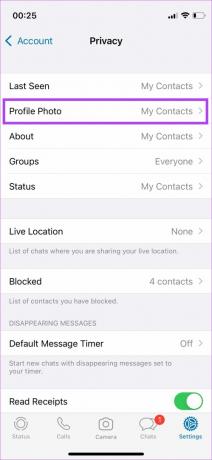
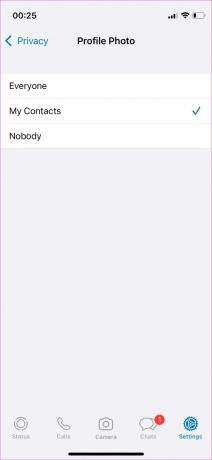
Las capturas de pantalla de arriba son de Whatsapp empresarial versión. Comparado con eso, la versión regular de WhatsApp ofrece un 'Mis contactos excepto' adicional para permitirle crear una lista de excepciones a las que no desea mostrar su foto de perfil.
2. Otorgue los permisos correctos a WhatsApp
Cada aplicación requiere acceso a ciertos permisos para funcionar correctamente. Si configuró su imagen de perfil para que sea visible solo para sus contactos, WhatsApp necesita saber quiénes son sus contactos. Es por eso que WhatsApp requiere acceso a los contactos de su teléfono y le pide permiso para lo mismo. De lo contrario, sus contactos no podrán ver su foto de perfil.
Si no le permitió a WhatsApp acceder a los contactos de su teléfono, aquí le mostramos cómo solucionarlo.
Habilitación de permisos en Android
Paso 1: Abra el cajón de aplicaciones en su teléfono Android y busque WhatsApp.

Paso 2: Mantenga presionada la aplicación hasta que aparezca una ventana emergente.
Paso 3: Toque el botón 'i' para acceder a la configuración de la aplicación.

Paso 4: Seleccione la opción Permisos.

Paso 5: Ahora, toque Contactos y seleccione Permitir.
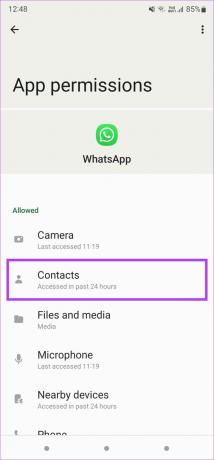

Dale a WhatsApp un par de minutos para sincronizar tus contactos. Después de eso, tu foto de perfil debería ser visible para tus contactos.
Habilitación de permisos en iPhone
Paso 1: Abra la aplicación Configuración en su iPhone y desplácese hacia abajo hasta encontrar WhatsApp. Tócalo.

Paso 2: Encienda la palanca junto a Contactos.
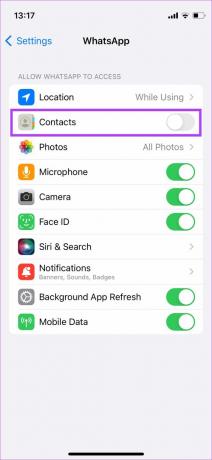
Vuelva a abrir WhatsApp y espere a que sincronice sus contactos.
3. Eliminar y volver a agregar una imagen de perfil
Si está cambiando de un teléfono antiguo a uno nuevo, sus datos de WhatsApp, incluida su foto de perfil, generalmente se transfieren al nuevo teléfono. A veces, no siempre funciona, especialmente cuando cambias de Android a iPhone o viceversa.
Por lo tanto, es mejor eliminar su foto de perfil y agregarla nuevamente. Aquí está cómo hacerlo.
En Android
Paso 1: Abra WhatsApp en su teléfono y toque el menú de tres puntos en la esquina superior derecha.

Paso 2: Toque Configuración para que aparezca la configuración de WhatsApp.

Paso 3: Seleccione su imagen de perfil existente tocándola.

Paso 4: Ahora verá su foto de perfil, nombre, acerca de y número de teléfono. Toque el ícono de la cámara pequeña debajo de la imagen de perfil.

Paso 5: Ahora, toque el ícono de eliminar para eliminar su foto de perfil.

Paso 6: Luego, toque el mismo ícono de la cámara nuevamente y elija si desea cargar una nueva imagen desde la aplicación Galería de su teléfono o capturarla con la cámara.

en iPhone
Paso 1: Abra WhatsApp y toque la pestaña Configuración en la esquina inferior derecha.

Paso 2: Toque la imagen de perfil que se muestra.

Paso 3: Seleccione el botón Editar debajo de su foto y luego toque Eliminar foto.
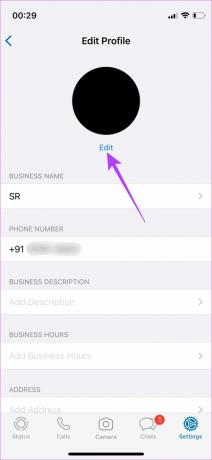

Paso 4: Confirme tocando en Eliminar foto una vez más. Tu foto de perfil ahora será eliminada.

Paso 5: Seleccione Agregar foto y luego toque Tomar foto o Elegir foto dependiendo de si desea hacer clic en una nueva imagen o agregar una desde la aplicación Fotos.


4. Borrar caché de WhatsApp
Borrar el caché a veces puede solucionar problemas como estos en poco tiempo. No hay nada de malo en probarlo si las soluciones anteriores no funcionaron. Desafortunadamente, este método solo es posible en Android. Aquí está cómo hacerlo.
Paso 1: Abra el cajón de aplicaciones en su teléfono Android y busque WhatsApp.

Paso 2: Mantenga presionada la aplicación hasta que aparezca una ventana emergente.
Paso 3: Toque el botón 'i' para acceder a la configuración de la aplicación.

Paso 4: Ahora, seleccione Almacenamiento.

Paso 5: Seleccione Borrar caché.

Vuelva a abrir WhatsApp y vea si resuelve su problema.
5. Desbloquear un contacto si lo bloqueó por error
Bloquear contactos y números de teléfono en WhatsApp no puede ver su foto de perfil. Puede consultar la lista de sus contactos bloqueados para ver si ha bloqueado a alguien por error. Desbloquea los contactos relevantes y podrán volver a ver tu foto de perfil.
En Android
Paso 1: Abra WhatsApp en su teléfono y toque el menú de tres puntos en la esquina superior derecha.

Paso 2: Toque Configuración para que aparezca la configuración de WhatsApp.

Paso 3: Seleccione la opción Cuenta en la parte superior.

Paso 4: Ahora, toque la configuración de Privacidad.

Paso 5: Desplázate hacia abajo y selecciona Contactos bloqueados.

Paso 6: Verá una lista de números de teléfono y contactos que ha bloqueado. Para desbloquearlos, toca un número de teléfono y selecciona Desbloquear.
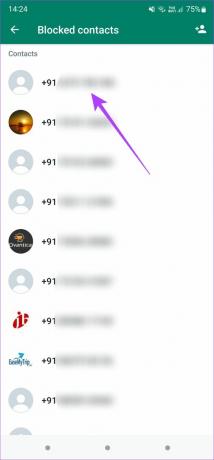

en iPhone
Paso 1: Abra WhatsApp y toque la pestaña Configuración en la esquina inferior derecha.

Paso 2: Selecciona Cuenta.

Paso 3: Ahora, toque la opción Privacidad.

Paso 4: Seleccione el banner Bloqueado. Esta sección muestra todos los números que ha bloqueado.
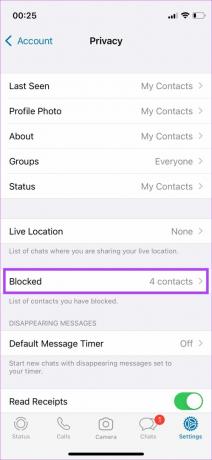
Paso 5: Toca Editar en la esquina superior derecha.
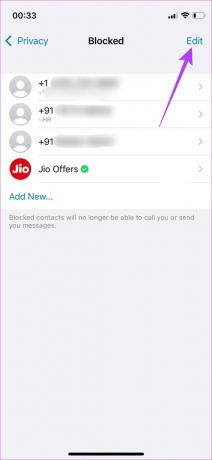
Paso 6: Presione la tecla roja '-' frente a un contacto o número que desea desbloquear y luego toque Desbloquear.

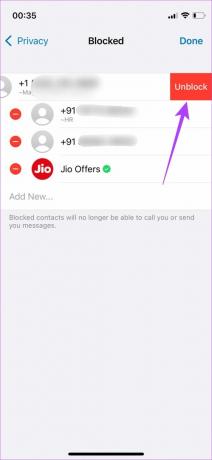
Después de esto, el contacto desbloqueado puede ver tu foto de perfil.
6. Desinstalar y reinstalar WhatsApp
Si ninguna de las soluciones anteriores funciona para usted, la última opción es desinstalar WhatsApp y reinstalar una versión nueva desde el Tienda de aplicaciones o Tienda de juegos. Si algunos datos se perdieron o no coincidieron durante la restauración, o si nunca se realizó una copia de seguridad en primer lugar, nunca podemos señalar el motivo específico. Sin embargo, reinstalar WhatsApp y dejar que configure las cosas durante unos minutos podría restaurar la imagen de perfil.
Solucione problemas con su imagen de perfil en Whatsapp
Seguir estos pasos te ayudará a restaurar tu foto de perfil de WhatsApp para que tus contactos puedan verla. Tales problemas generalmente ocurren al cambiar de dispositivo, pero algunas soluciones simples pueden ayudarlo a solucionar el problema en poco tiempo.
Última actualización el 21 de abril de 2022
El artículo anterior puede contener enlaces de afiliados que ayudan a respaldar a Guiding Tech. Sin embargo, no afecta nuestra integridad editorial. El contenido sigue siendo imparcial y auténtico.



